win10设置文件夹透明的方法 win10如何让文件夹变透明
更新时间:2024-03-26 12:14:41作者:xiaoliu
Win10系统中,文件夹的透明设置可以让桌面更加清爽美观,同时也能提高工作效率,想要让文件夹变得透明,只需简单设置即可。通过调整系统属性或使用第三方工具,用户可以轻松实现文件夹透明效果。在Win10系统中,设置文件夹透明并不复杂,只需要按照正确的步骤操作即可。接下来我们就来详细介绍Win10如何让文件夹变透明的方法。
win10如何让文件夹变透明:
1、右键点击文件夹,打开其属性;

2、在属性界面中点击“自定义”--“更改图标”;
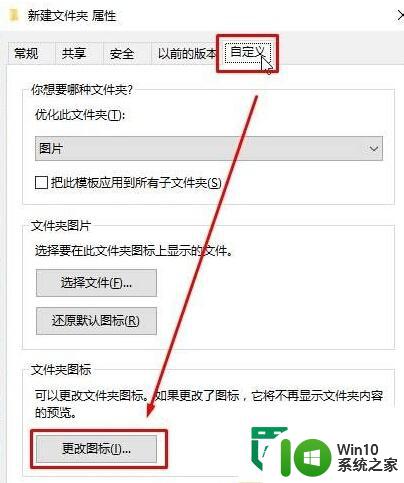
3、在图标界面选择中间空白的图标,点击确定;
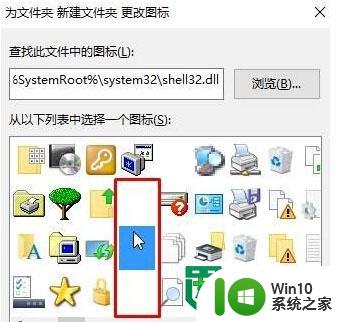
4、这时文件夹的图标就透明了,如果你想让文字也消失,就点击“重命名”;
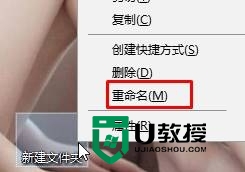
5、在重命名时右键文件夹名,选择插入右侧的任意选项,如图所示;
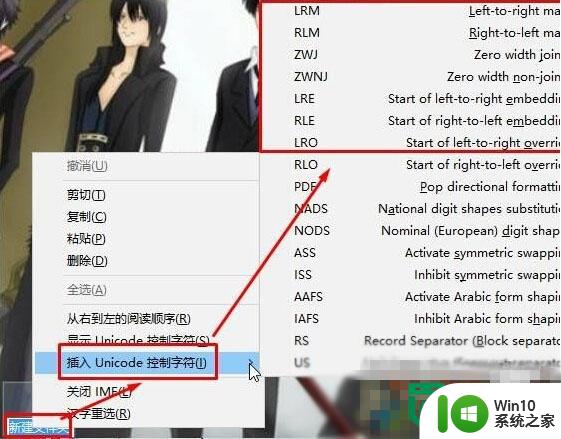
6、然后回车,这样文件夹的名称也透明了,Win10系统透明文件夹设置完成,除非你将鼠标放到文件夹上,否则别人无法看出这里有文件夹。

以上就是win10设置文件夹透明的方法的全部内容,有遇到相同问题的用户可参考本文中介绍的步骤来进行修复,希望能够对大家有所帮助。
win10设置文件夹透明的方法 win10如何让文件夹变透明相关教程
- 让win10标题栏变透明的设置方法 win10标题栏透明度调整方法
- win10让任务栏变成100%透明的方法 win10如何让任务栏变成100%透明
- win10任务栏设置透明的方法 怎么让win10任务栏变透明
- win10如何让框变成透明 win10边框怎么变成透明的
- 让win10任务栏变透明的方法 Win10更新后任务栏怎么变透明
- 一招让win10任务栏透明的小技巧 win10任务栏透明设置方法
- 图文详解把win10任务栏变透明的方法 怎么操作让win10任务栏变完全透明
- win10任务栏设置为透明的详细教程 win10怎么让任务栏完全透明
- win10设置透明效果的方法 win10怎么设置透明效果
- win10任务栏全透明设置方法 win10任务栏如何设置全透明
- 怎么让win10任务栏透明 如何调整Win10任务栏透明度
- 设置win10底部任务栏全透明方法 win10底部透明任务栏设置教程
- 蜘蛛侠:暗影之网win10无法运行解决方法 蜘蛛侠暗影之网win10闪退解决方法
- win10玩只狼:影逝二度游戏卡顿什么原因 win10玩只狼:影逝二度游戏卡顿的处理方法 win10只狼影逝二度游戏卡顿解决方法
- 《极品飞车13:变速》win10无法启动解决方法 极品飞车13变速win10闪退解决方法
- win10桌面图标设置没有权限访问如何处理 Win10桌面图标权限访问被拒绝怎么办
win10系统教程推荐
- 1 蜘蛛侠:暗影之网win10无法运行解决方法 蜘蛛侠暗影之网win10闪退解决方法
- 2 win10桌面图标设置没有权限访问如何处理 Win10桌面图标权限访问被拒绝怎么办
- 3 win10关闭个人信息收集的最佳方法 如何在win10中关闭个人信息收集
- 4 英雄联盟win10无法初始化图像设备怎么办 英雄联盟win10启动黑屏怎么解决
- 5 win10需要来自system权限才能删除解决方法 Win10删除文件需要管理员权限解决方法
- 6 win10电脑查看激活密码的快捷方法 win10电脑激活密码查看方法
- 7 win10平板模式怎么切换电脑模式快捷键 win10平板模式如何切换至电脑模式
- 8 win10 usb无法识别鼠标无法操作如何修复 Win10 USB接口无法识别鼠标怎么办
- 9 笔记本电脑win10更新后开机黑屏很久才有画面如何修复 win10更新后笔记本电脑开机黑屏怎么办
- 10 电脑w10设备管理器里没有蓝牙怎么办 电脑w10蓝牙设备管理器找不到
win10系统推荐
- 1 萝卜家园ghost win10 32位安装稳定版下载v2023.12
- 2 电脑公司ghost win10 64位专业免激活版v2023.12
- 3 番茄家园ghost win10 32位旗舰破解版v2023.12
- 4 索尼笔记本ghost win10 64位原版正式版v2023.12
- 5 系统之家ghost win10 64位u盘家庭版v2023.12
- 6 电脑公司ghost win10 64位官方破解版v2023.12
- 7 系统之家windows10 64位原版安装版v2023.12
- 8 深度技术ghost win10 64位极速稳定版v2023.12
- 9 雨林木风ghost win10 64位专业旗舰版v2023.12
- 10 电脑公司ghost win10 32位正式装机版v2023.12